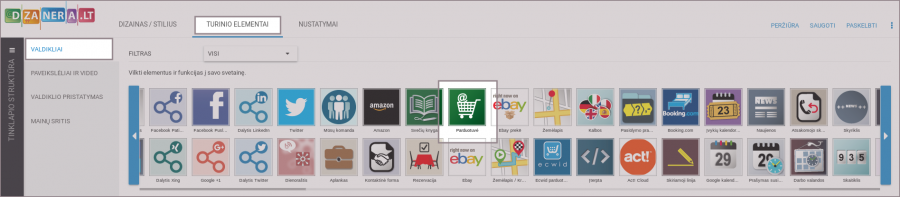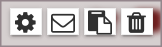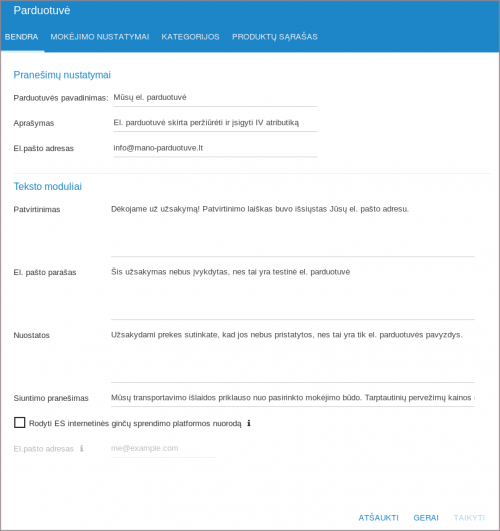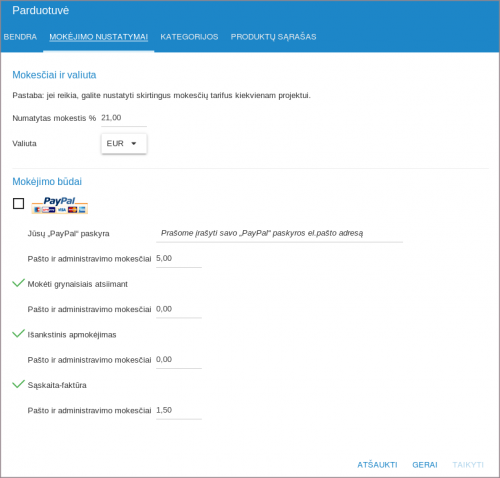Valdikliai:Parduotuvė
 |
Valdiklis automatiškai sugeneruoja el.parduotuvės puslapį. Per nustatymus galima pridėti/šalinti prekes, jų kategorijas ir kt. |
1. Norėdami susikonfigūruoti valdiklį, pasirinkite jį iš valdiklių juostos ir nutempkite jį į norimą svetainės vietą:
2. Užvedus ir paspaudus rakto ikoną, atidarysite valdiklio nustatymus:
3. Visi nustatymai suskirstyti į 4 kategorijas: Bendra, Mokėjimo nustatymai, Kategorijos ir Produktų sąrašas. Kiekviena iš jų valdoma atskirame skirtuke.
3.1. Pirmojoje kategorijoje Bendra yra dvi skiltys Pranešimų nustatymai ir Teksto moduliai.
- Pirmoje skiltyje Pranešimų nustatymai esančiame laukelyje Parduotuvės pavadinimas galima nurodyti norimą valdiklio pavadinimą;
- Kitame laukelyje Aprašymas galima trumpai pateikti informaciją apie Jūsų el.parduotuvę, kuo ji išsiskiria iš kitų ar kas čia yra parduodama;
- Trečiame laukelyje El.pašto adresas turite nurodyti kokį nors adresą iš kurio bus siunčiama užsakymo informacija klientams ir į šį el.paštą ateis pranešimai apie užsakytas prekes;
- Kitoje skiltyje Teksto moduliai laukelyje Patvirtinimas galite įvesti norimą tekstą, kuris būtų atvaizduojamas lankytojui pateikus užsakymą;
- Kitame laukelyje El.pašto parašas galite įrašyti norimą tekstą, kuris bus atvaizduojamas Jūsų siunčiamo laiško apačioje;
- Trečiame laukelyje Nuostatos reikia įvesti Jūsų svetainės nuostatas ir sąlygas su kuriomis lankytojas turės sutikti pateikdamas užsakymą;
- Paskutiniame laukelyje Siuntimo pranešimas galite įrašyti tekstą, kuris būtų atvaizduojamas pasirenkant mokėjimą.
3.2. Antroje kategorijoje Mokėjimo nustatymai galima pasirinkti mokėjimo būdus ir pakeisti atvaizduojamą valiutą bei taikomą PVM. Ši kategorija suskaidyta į dvi skiltis Mokesčiai ir valiutai ir Mokėjimo būdai.
Pirmame laukelyje Numatytasis mokestis % galite nurodyti koks PVM yra taikomas Jūsų parduotuvėje (jis yra taikomas visoms prekėms);
Pasirinkimo meniu Valiuta galite nurodyti kokia valiuta bus atvaizduojamos Jūsų prekių kainos.
Kitoje skiltyje pirmiausia turime galimybę įgalinti mokėjimus per "PayPal" sistemą. Jeigu norime šios funkcijos reikia uždėti varnelę ties "PayPal" logotipu;